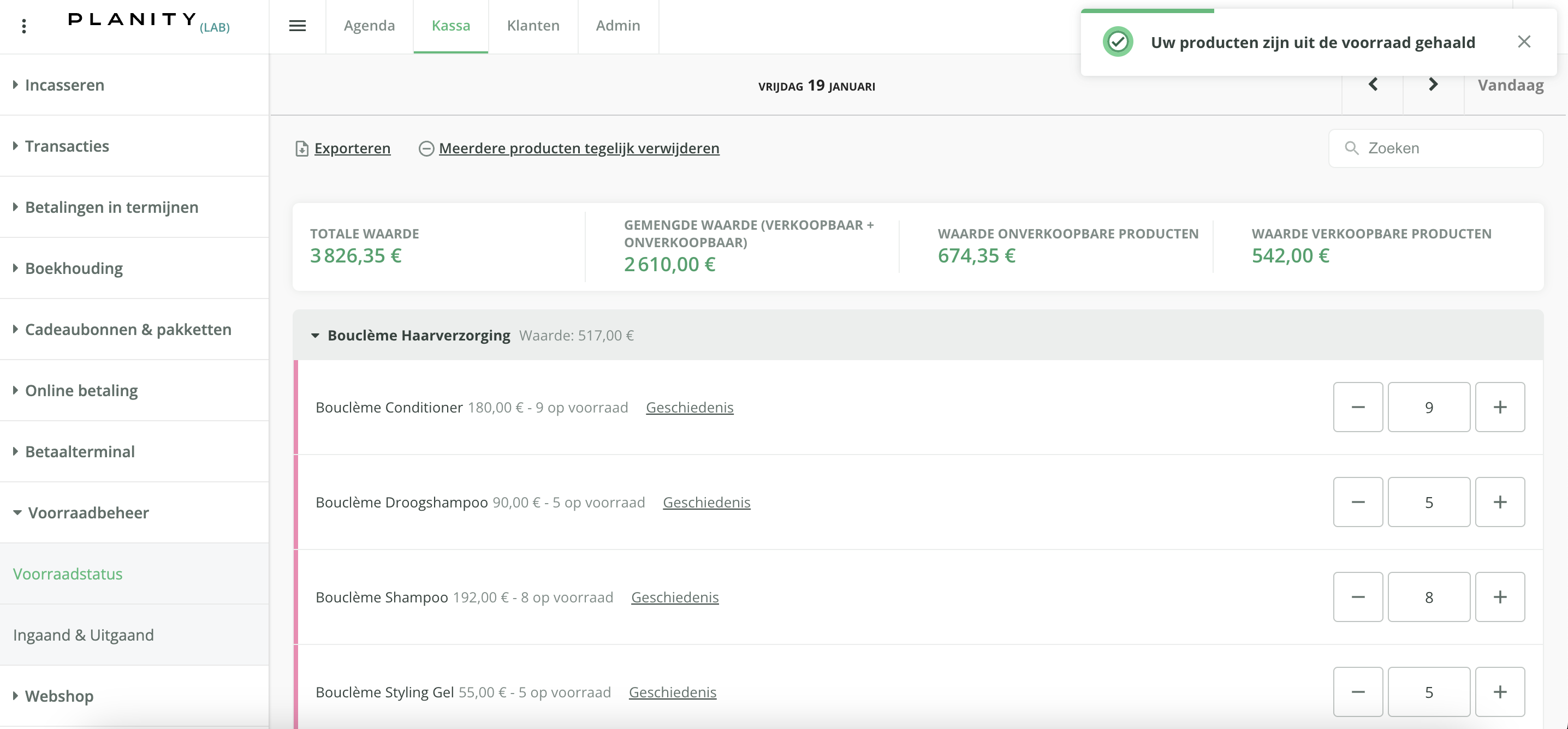Hoe verwijder ik meerdere producten tegelijk uit mijn voorraad?
Door gebruik te maken van de optie Meerdere producten tegelijk verwijderen kunt u meerdere producten in één keer uit uw inventaris verwijderen.
Klik op Kassa > Voorraadbeheer > Voorraadstatus.
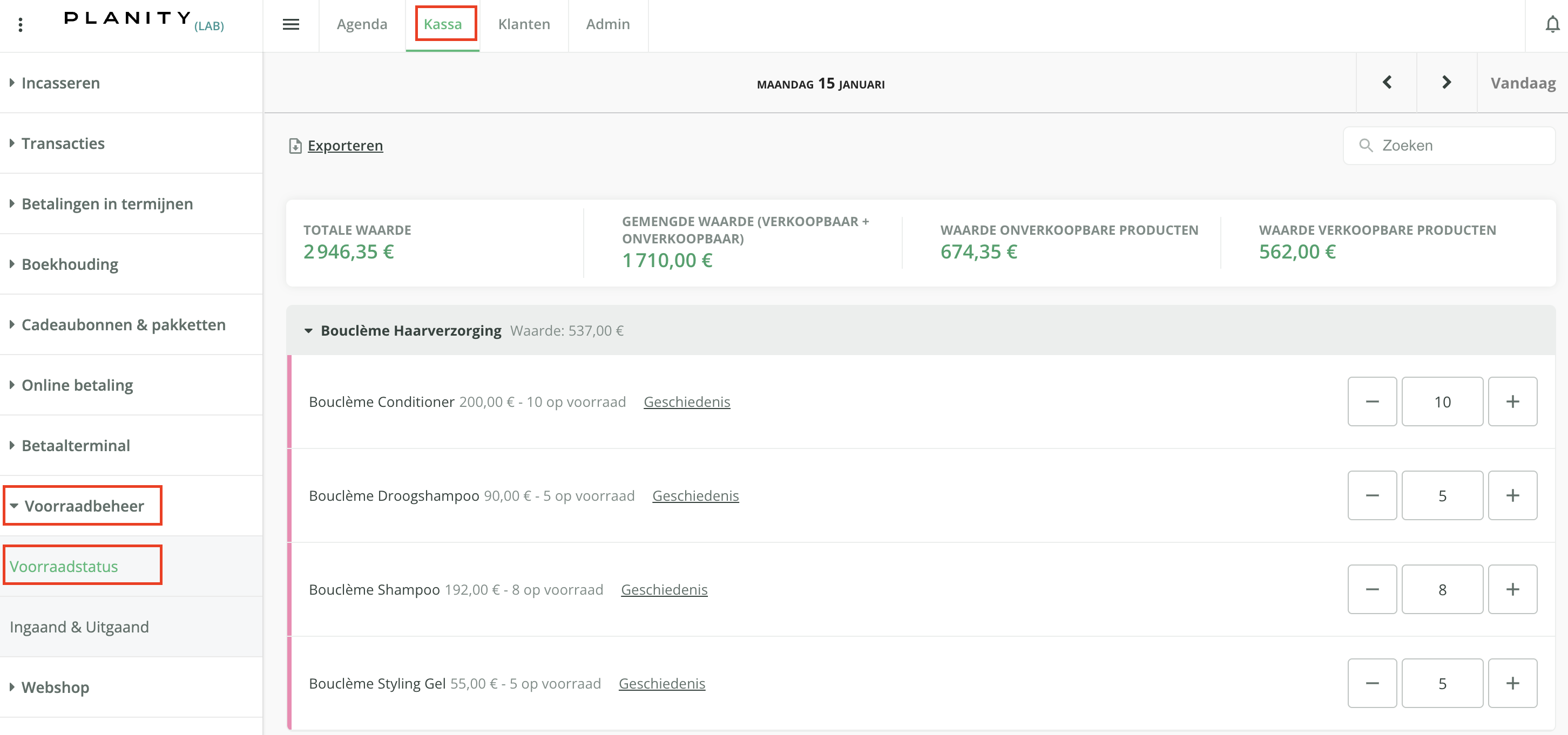
- Klik vervolgens op Meerdere producten tegelijk verwijderen.
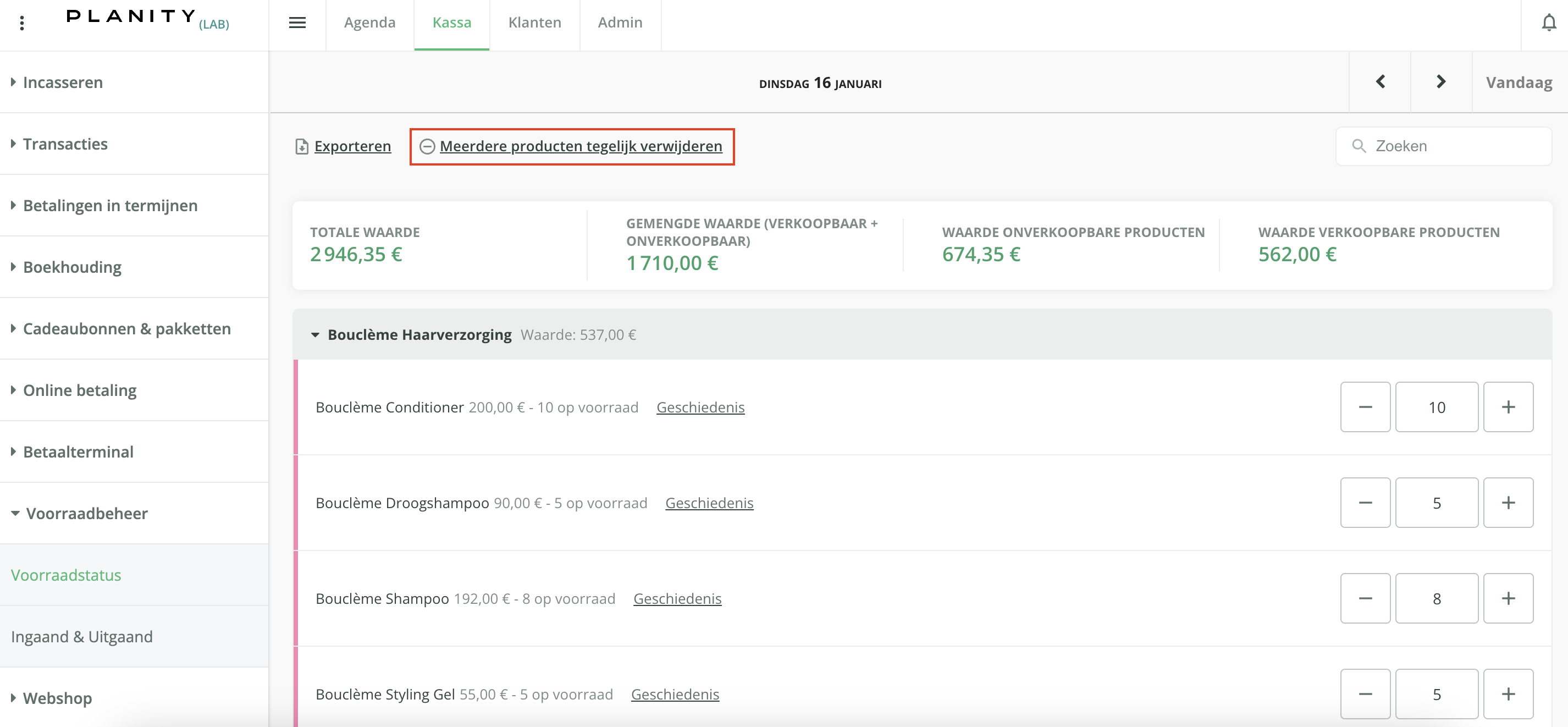
- Om aan de slag te gaan scant u het product dat u wilt verwijderen. Door op Terugkeren te klikken kunt u terugkeren naar de vorige pagina, d.w.z. de pagina Voorraadstatus.
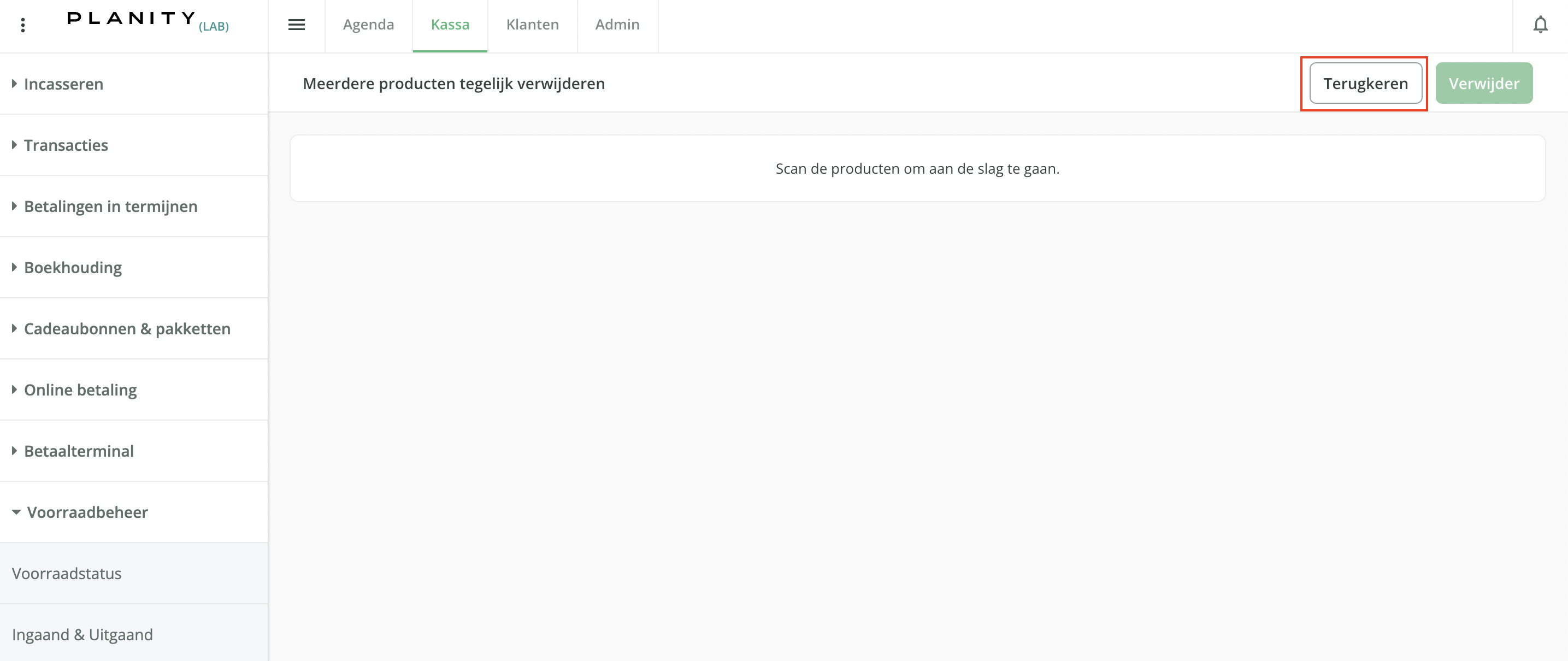
- Nadat u een product heeft gescand, wordt de volgende informatie over het product weergegeven:
- De naam
- De prijs
- Het aantal op voorraad
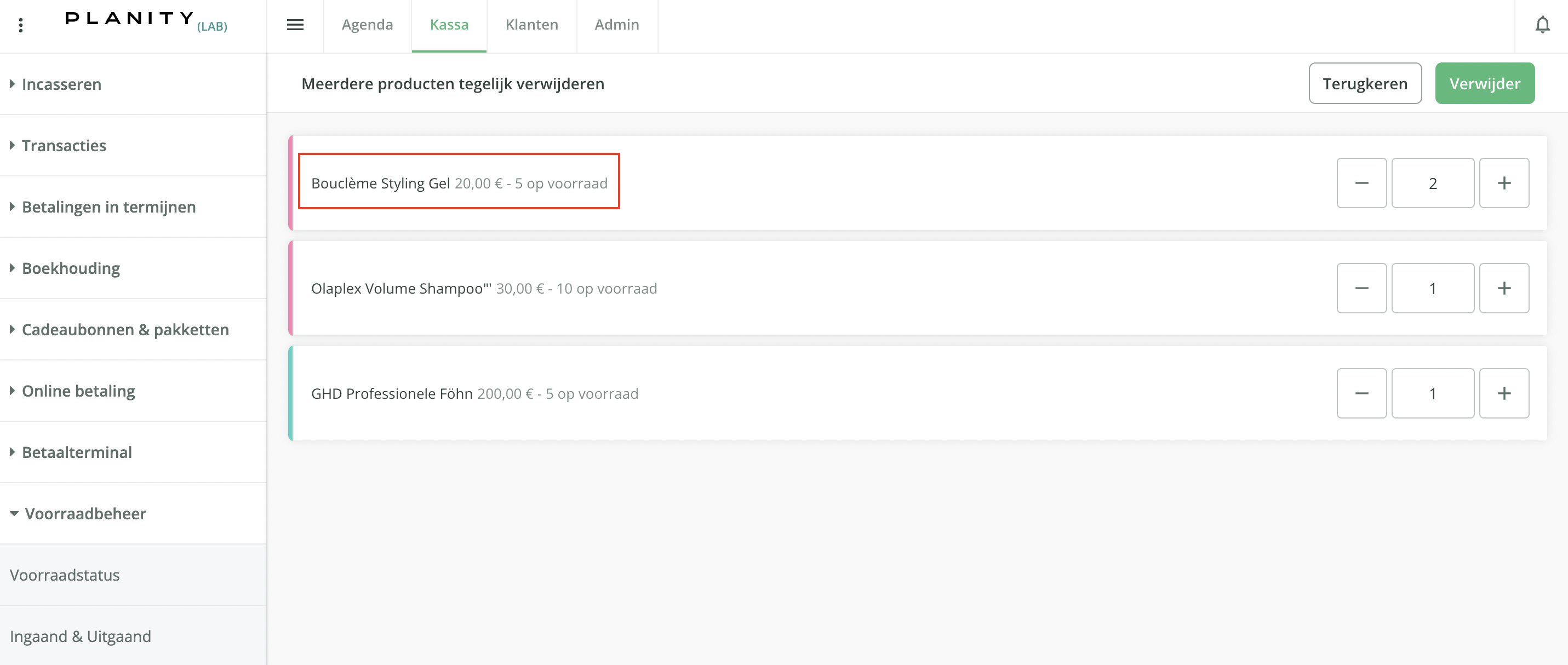
- Er zijn twee manieren om meerdere aantallen van hetzelfde product in één keer te verwijderen :
- Het product meerdere keren scannen
- Het aantal te verwijderen producten handmatig te selecteren met gebruik van de - of +
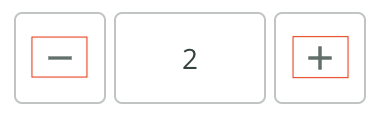
- Om een product volledig uit de lijst te verwijderen klikt u op de knop - totdat het cijfer 0 verschijnt. Hiermee verwijdert u het product volledig uit uw voorraad. Om alle producten uit de lijst te verwijderen, klikt u op Terugkeren. Eerder gescande producten worden dan niet meer op deze pagina weergegeven.
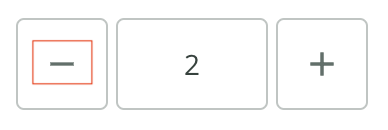
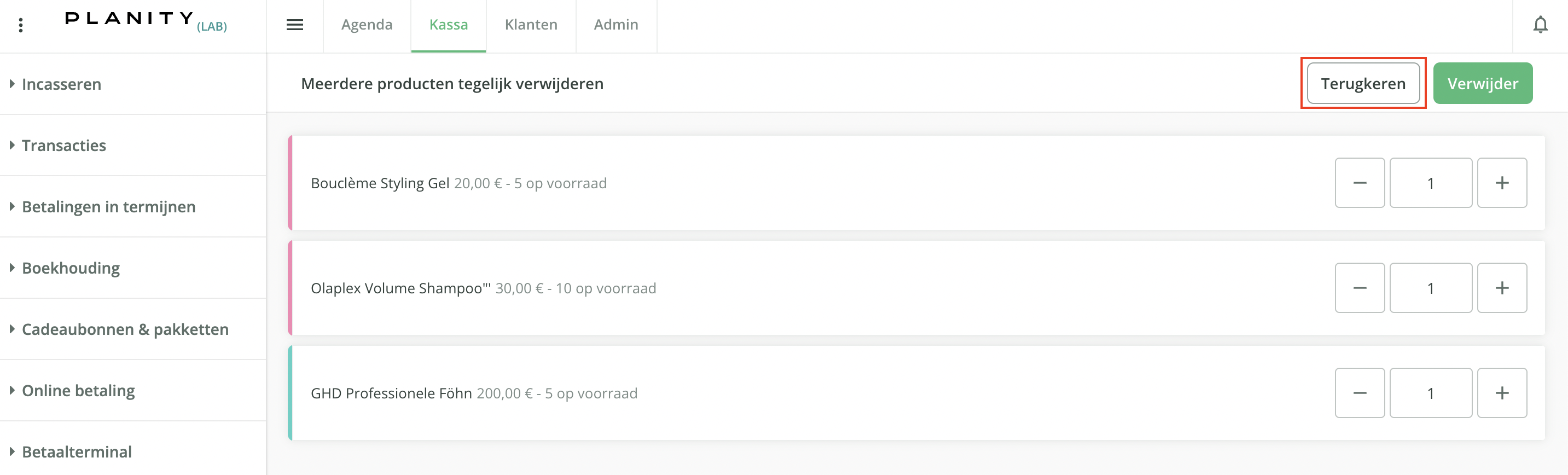
- Als u een product vaker scant dan u het op voorraad heeft, verschijnt er een foutmelding (de groene balk bovenaan de pagina). Gebruik de knop - om een geldig aantal in te voeren dat kleiner is of gelijk is aan de huidige voorraad van het product (10 in onderstaand voorbeeld).
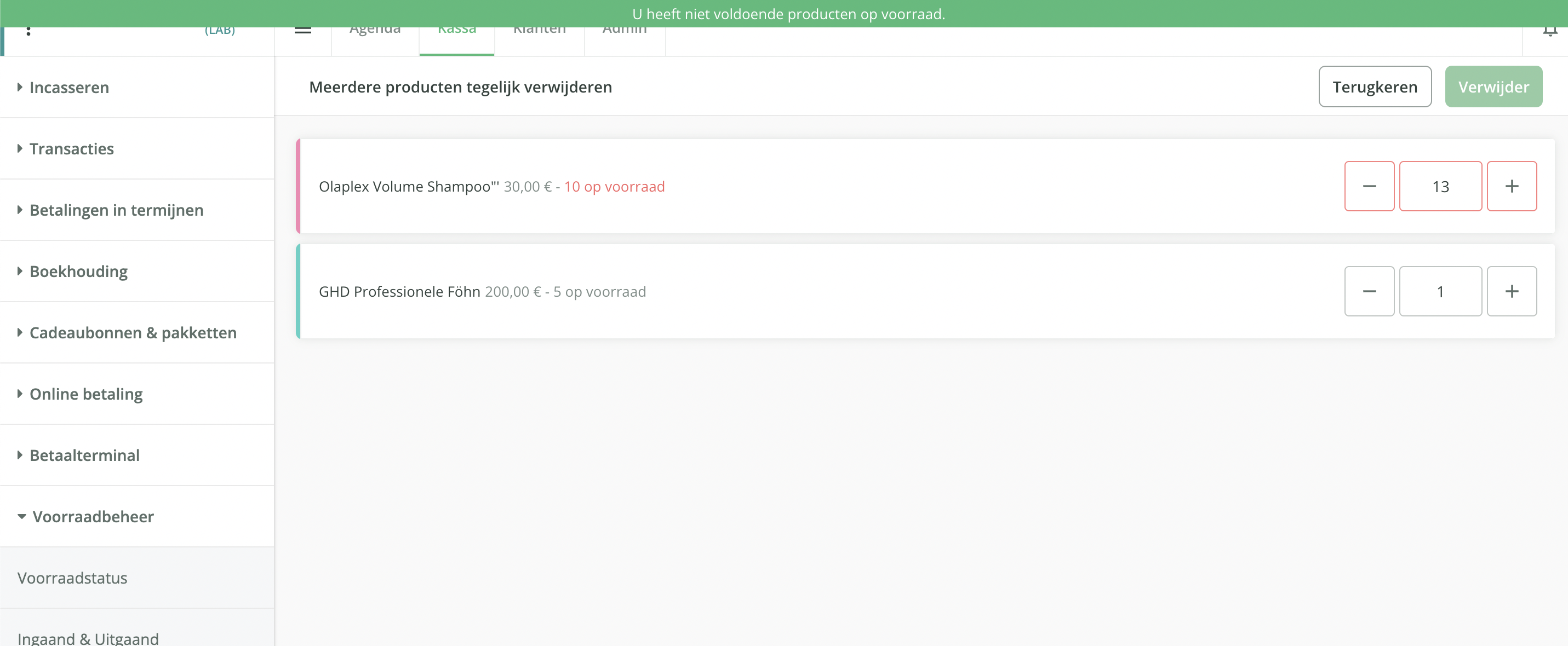
- Nadat u de gewenste aantallen van uw producten heeft geselecteerd klikt u op Verwijderen om de producten definitief uit uw voorraad te verwijderen.
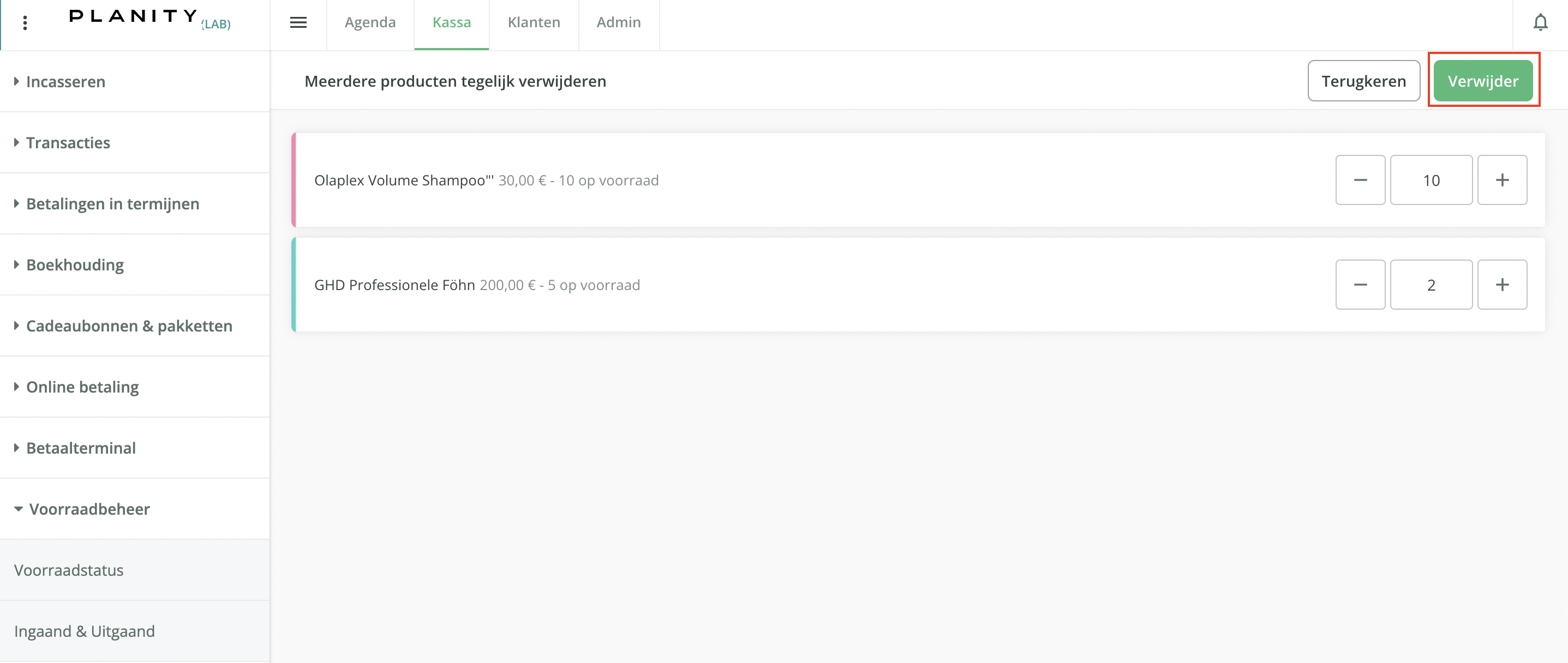
- Klik opnieuw op Verwijderen om de verwijdering te bevestigen. Om de verwijdering te annuleren klikt u op Annuleren.
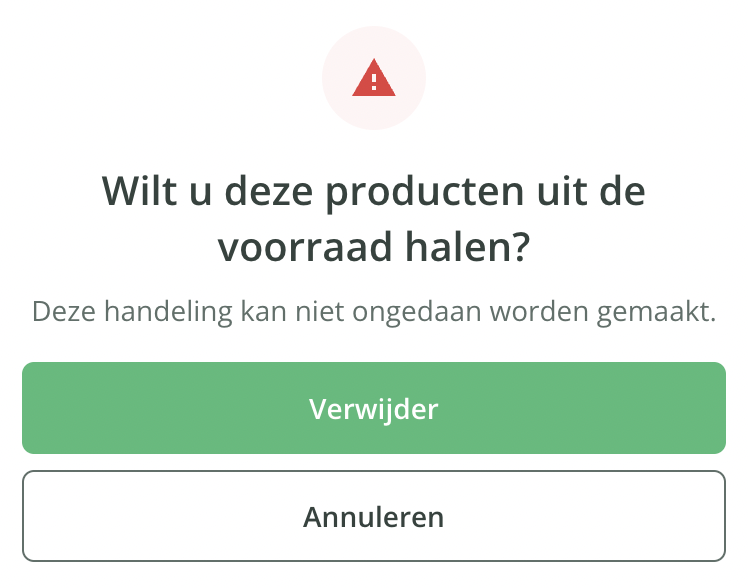
- U wordt nu doorgestuurd naar de overzichtspagina Voorraadstatus. Een automatisch bericht bevestigd de verwijdering van uw producten uit de voorraad.